百度网盘视频怎么倍速播放 百度网盘视频倍速播放方法免费
更新时间:2023-10-24 11:57:12作者:jhuang
百度网盘作为一款常用的云存储服务工具,除了可以方便地存储和分享文件外,还提供了在线观看视频的功能,而对于需要快速浏览视频内容的用户来说,需要了解百度网盘视频怎么倍速播放。如何在百度网盘免费观看视频时使用倍速播放功能呢?下面就来介绍一下百度网盘视频倍速播放方法免费。
方法步骤:
1、首先打开edge浏览器,点击打开扩展。
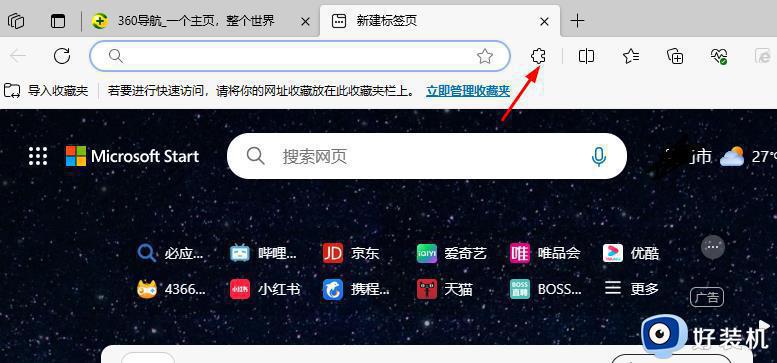
2、打开“管理扩展”选项,点击打开该选项。
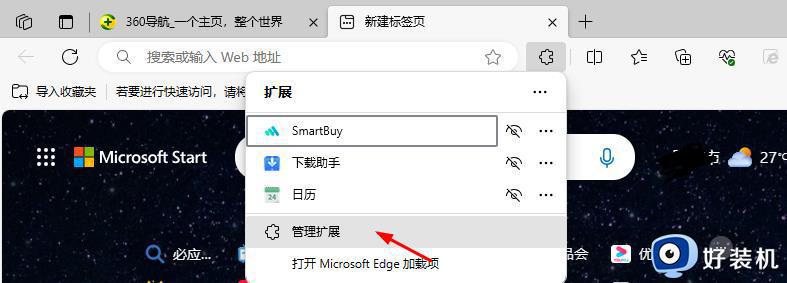
3、再打开页面中的“获取Microsoft Edge扩展”选项。
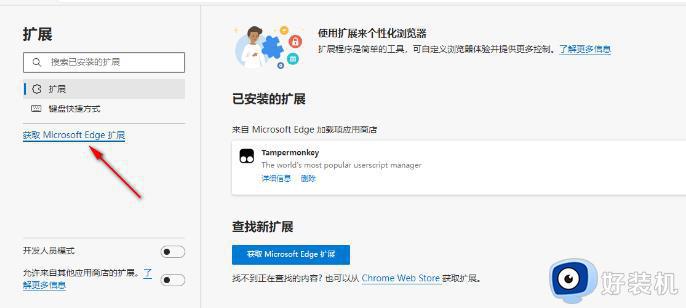
4、接着在Edge外接程序页面中输入“global speed”选项,点击回车键之后在页面右侧选择第二个选项,点击“获取”。
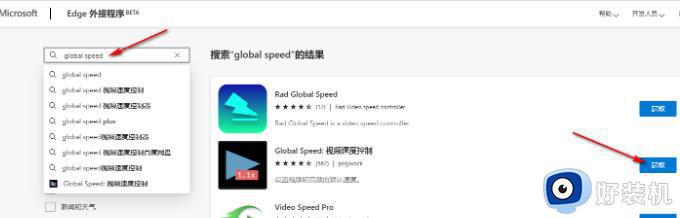
5、点击获取之后我们再在弹框中点击“添加扩展”选项。
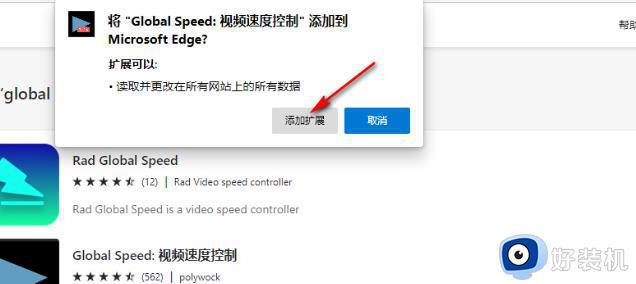
6、添加之后有的小伙伴可能会在页面中找不到该扩展,我们点击打开“扩展”图标,然后将global speed右侧的眼睛图标打开即可。
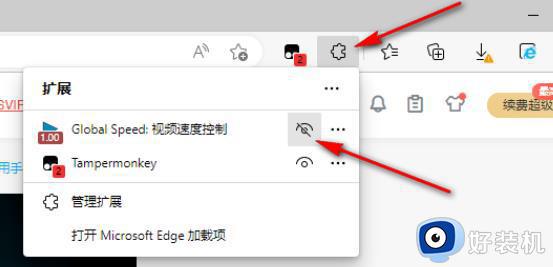
7、接着在浏览器中进入百度网盘页面并完成登录,打开自己想要查看的视频,然后点击右上角的插件,在插件中选择自己需要的倍速即可。
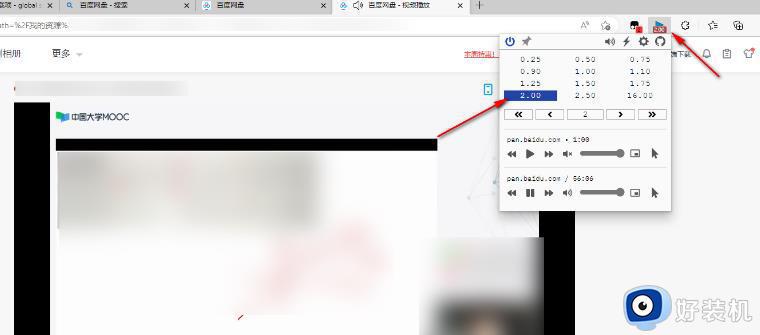
以上就是百度网盘如何免费使用倍速播放视频的全部内容,如果你遇到这个问题,可以尝试按照以上方法解决,希望对大家有所帮助。
百度网盘视频怎么倍速播放 百度网盘视频倍速播放方法免费相关教程
- 火狐百度网盘怎么倍速 火狐浏览器百度网盘怎么倍速播放
- 360极速浏览器百度网盘怎么倍速 360极速浏览器百度网盘视频倍速怎么设置
- window media player可以倍速吗 window media player调整倍数播放的方法
- 百度网盘怎么播放torrent文件 百度网盘播放torrent文件的步骤
- 电脑360浏览器倍速播放设置教程 360浏览器看视频怎么调倍速
- kmplayer怎么倍速播放 kmplayer如何设置倍数播放
- potplayer怎么倍速播放 potplayer播放器设置播放倍数的方法
- windows media player怎么倍速播放 windows Media player如何倍速播放
- 如何解决Edge浏览器新版本不能倍速播放的问题 Edge浏览器新版本无法倍速播放视频解决方法
- 百度网盘电脑怎么设置原画 电脑百度云盘如何看原画
- 电脑无法播放mp4视频怎么办 电脑播放不了mp4格式视频如何解决
- 电脑文件如何彻底删除干净 电脑怎样彻底删除文件
- 电脑文件如何传到手机上面 怎么将电脑上的文件传到手机
- 电脑嗡嗡响声音很大怎么办 音箱电流声怎么消除嗡嗡声
- 电脑我的世界怎么下载?我的世界电脑版下载教程
- 电脑无法打开网页但是网络能用怎么回事 电脑有网但是打不开网页如何解决
电脑常见问题推荐
- 1 b660支持多少内存频率 b660主板支持内存频率多少
- 2 alt+tab不能直接切换怎么办 Alt+Tab不能正常切换窗口如何解决
- 3 vep格式用什么播放器 vep格式视频文件用什么软件打开
- 4 cad2022安装激活教程 cad2022如何安装并激活
- 5 电脑蓝屏无法正常启动怎么恢复?电脑蓝屏不能正常启动如何解决
- 6 nvidia geforce exerience出错怎么办 英伟达geforce experience错误代码如何解决
- 7 电脑为什么会自动安装一些垃圾软件 如何防止电脑自动安装流氓软件
- 8 creo3.0安装教程 creo3.0如何安装
- 9 cad左键选择不是矩形怎么办 CAD选择框不是矩形的解决方法
- 10 spooler服务自动关闭怎么办 Print Spooler服务总是自动停止如何处理
